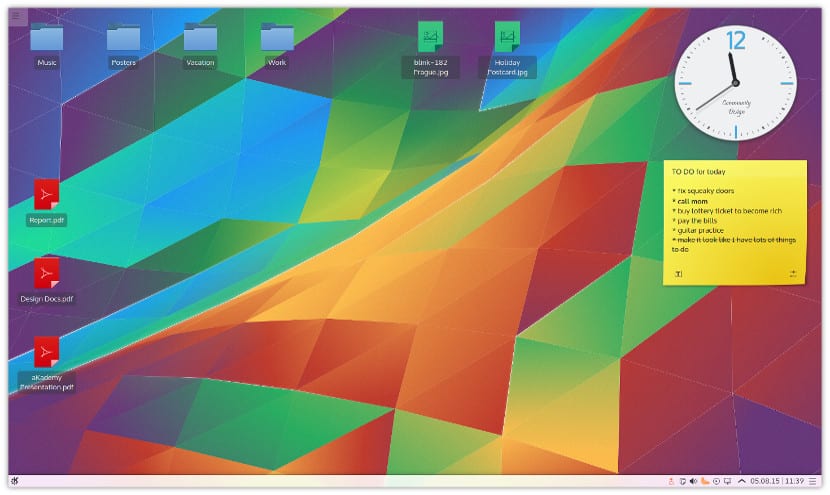
Meskipun banyak distribusi Gnu / Linux datang dengan Cinnamon, Gnome atau MATE sebagai desktop utama, kenyataannya adalah semakin banyak pengguna yang mencoba KDE. Desktop KDE yang terkenal masih hidup seperti dulu.
Meskipun pada pandangan pertama kami tidak melihat potensi penuh dari KDE Plasma, kami dapat mengkonfigurasinya sesuai dengan keinginan kami, menambahkan panel tambahan, widget dan fungsi baru. Dalam hal ini kami akan memberi tahu Anda cara menginstal plasmoid dengan mudah di desktop KDE kami.
Plasmoid tidak lebih dari widget atau applet yang tertanam di desktop. A) Ya, sebuah plasmoid menambahkan lebih banyak fungsi, seperti memiliki desktop, kontrol musik, atau panel notifikasi. Ada banyak plasmoid, beberapa ada di gudang resmi tetapi juga plasmoid khusus dapat ditambahkan atau memiliki.
Untuk memasang plasmoid baru, pertama-tama kita harus mengklik kanan pada desktop dan pergi ke opsi "Tambahkan Widget" atau "Tambahkan elemen grafis". Setelah ini, panel samping akan muncul dengan semua plasmoid yang dimiliki desktop kita secara default.
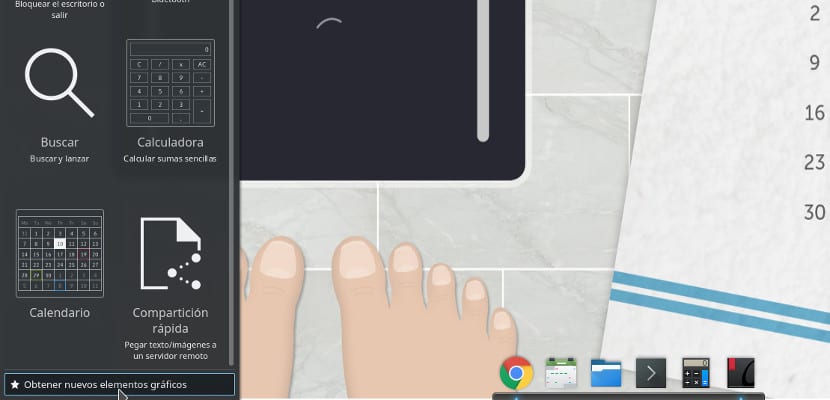
Di bagian bawah kita akan menemukan tombol yang digunakan untuk mendapatkan lebih banyak plasmoid untuk daftar ini. Jika kita menekannya, akan muncul dua pilihan: "Download elemen grafis baru ke Plasma" atau "Instal elemen grafis dari file lokal".
Jika Anda ingin mengunduh plasmoid baru, klik opsi "Unduh ..." dan daftar dengan plasmoid yang tersedia akan muncul. Untuk menginstalnya, kita hanya perlu menandainya dan menekan tombol install. Secara otomatis akan ditambahkan ke daftar plasmoid yang ada di tim kami dan menambahkannya ke desktop hanya dengan satu klik dan seret.
Jika kita ingin menginstal sebuah plasmoid, kita hanya perlu mengulangi langkah-langkah sebelumnya, tetapi pilih opsi "Instal elemen grafis dari file lokal". Layar akan terbuka di mana kita harus cari file dengan plasmoid, biasanya memiliki ekstensi ".plasmoid". Setelah dipilih, tekan buka dan plasmoid akan ditambahkan ke daftar elemen yang sudah kita miliki.
Ada juga opsi untuk menambahkannya melalui baris perintah. Untuk melakukan ini kita harus membuka terminal tempat kita memiliki file plasmoid dan menulis yang berikut ini:
plasmapkg -u Nombre-del-plasmoide.plasmoid
Ini akan menambahkan widget ke daftar widget yang dimiliki Plasma kita.
Plasmoid adalah aplikasi yang sangat praktis dan sangat berguna untuk lingkungan tertentu tetapi jangan menyalahgunakan karena membebani mereka secara berlebihan dapat membuat sistem kami berjalan lebih lambat dari biasanya.